近年来,随着电脑使用的普及,很多人选择购买戴尔电脑作为办公和娱乐工具。然而,由于各种原因,我们有时候需要重新安装原版系统,以提升电脑的性能和稳定性。本篇文章将详细介绍如何在戴尔电脑上进行原版系统的安装。

1.了解你的电脑型号和配置:在开始安装之前,首先要确定你的戴尔电脑的型号和配置信息,这些信息通常可以在电脑的说明书或者戴尔官网上找到。
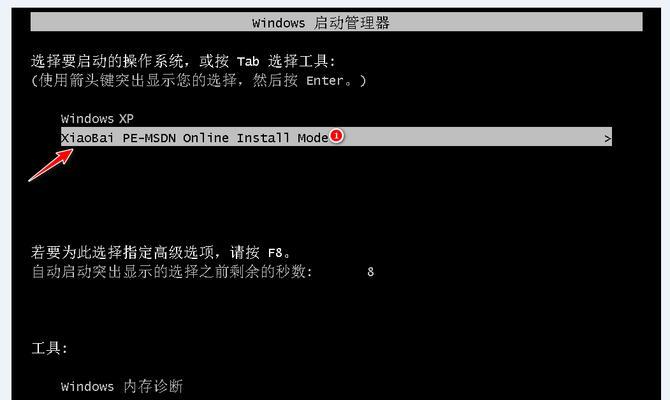
2.下载适用于你电脑型号的原版系统镜像:访问戴尔官网,找到与你电脑型号对应的原版系统镜像下载地址,并下载到你的电脑上。
3.准备一个空白的U盘或者光盘:将下载好的原版系统镜像烧录到一个空白的U盘或者光盘中,以备安装使用。
4.备份重要数据:在安装原版系统之前,务必备份好你电脑上的重要数据,以免安装过程中丢失。
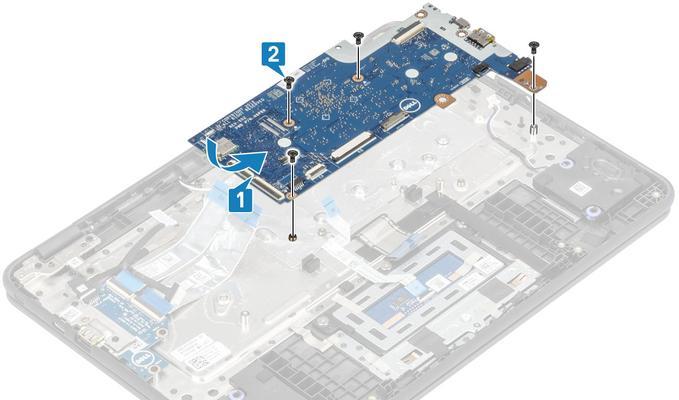
5.设置电脑从U盘或光盘启动:进入电脑的BIOS设置界面,将启动顺序调整为从U盘或者光盘启动,保存设置并退出。
6.启动安装程序:将准备好的U盘或光盘插入电脑,并重新启动电脑,按照提示进入原版系统的安装界面。
7.选择语言和区域设置:根据你的个人偏好选择合适的语言和区域设置,并点击下一步继续。
8.接受许可协议:仔细阅读原版系统的许可协议,并同意之后点击下一步。
9.选择安装类型:通常我们选择“自定义”安装类型,以便进行更详细的设置和分区。
10.创建分区:根据你的需要,创建适当的系统和数据分区,并将系统安装在主分区上。
11.开始安装:确认所有设置无误后,点击“开始安装”按钮,等待系统自动进行安装。
12.安装完成:安装过程可能需要一段时间,请耐心等待。安装完成后,系统会自动重启。
13.配置基本设置:根据你的个人喜好,进行系统的基本配置,如用户账户、网络设置等。
14.更新驱动和系统:安装完成后,及时更新戴尔电脑的驱动和系统补丁,以确保系统的正常运行。
15.恢复个人数据和软件:将之前备份的个人数据和软件重新恢复到新系统中,以保证你的工作和娱乐不受影响。
通过本文的详细介绍和步骤指导,相信大家已经掌握了如何在戴尔电脑上安装原版系统的方法。在安装过程中,要注意备份重要数据、选择合适的安装类型、进行基本配置和及时更新系统等。这些步骤将确保你能够顺利地完成原版系统的安装,并为你的电脑带来更好的使用体验。

























